Zusammenfassung:
IMO gehört zu den beliebtesten Instant-Messaging-Apps, die sowohl auf dem Desktop als auch auf dem Mobiltelefon verwendet werden können. Die Aufnahme von imo-Videogesprächen funktioniert auf einem PC und einem Smartphone unterschiedlich, weshalb es viele verschiedene Bildschirmrekorder gibt, um dies zu tun. In diesem Beitrag finden Sie den besten imo Videorekorder für Sie.
Mehr und mehr Instant-Messaging-Apps wie Skype, Telegram und imo ermöglichen es Ihnen, mit Ihren Familien und Freunden in Kontakt zu bleiben. Alle diese Anwendungen sind bequem zu benutzen und sowohl mit PC als auch mit dem Smartphone kompatibel. Aber es ist nicht einfach, einen passenden Bildschirmrekorder zu finden, um die Videoanrufe auf verschiedenen Geräten aufzuzeichnen, und die Methoden zur Verwendung dieser Rekorder sind ebenfalls unterschiedlich.
Welcher ist der beste imo Videoanrufrekorder, um Videoanrufe aufzunehmen und die wichtigen Momente zu bewahren? Wie nutzt man diese App? Keine Angst! In diesem Beitrag finden Sie eine Übersicht über die 5 besten imo-Anrufrekorder für Desktop und Telefon. Finden Sie den am besten geeigneten und probieren Sie ihn aus.
1. EaseUS RecExperts für Windows & Mac
Wer gerne imo-Videogespräche auf Windows PC und Mac führt, sollte sich EaseUS RecExperts zulegen. Diese Bildschirmaufzeichnungssoftware ist in der Lage, alles auf Ihrem Bildschirm aufzunehmen, einschließlich Videos und Ihrer Webcam. Außerdem ist sie flexibel bei der Auswahl der Audioquelle für die Aufnahmen. Sie können das Systemaudio und Ihre Stimme separat oder gleichzeitig aufnehmen.
Der Recorder unterstützt die Einstellung der Video- und Audioqualität Ihrer Aufnahmen. Sie können beispielsweise die Auflösung auf 1080P einstellen, um ein hochwertiges Video zu erhalten, oder auf 720P, um Speicherplatz zu sparen. Darüber hinaus können Sie auch die Audio-Bitrate und das Ausgabeformat selbst einstellen. Obgleich diese Software viele integrierte Tools für die Bildschirmaufnahme bietet, ist sie sehr leicht und bremst Ihren PC nicht aus.
Hauptmerkmale:
- Der beste kostenlose Bildschirmrecorder für Windows und Mac
- Automatisches Aufzeichnen von Bildschirm und Audio über den Taskplaner
- Unterstützt automatisches Teilen und automatisches Anhalten
- Integrierter Datei-Trimmer und Media-Player
- Mehr als 10 Ausgabeformate werden unterstützt
EaseUS RecExperts ist eine der besten Anwendungen zur Aufnahme von Videoanrufen auf dem Desktop für Anfänger. Zum kostenlosen Download klicken Sie auf die Schaltfläche.
Zunächst starten Sie den imo-Videoanruf auf Ihrem Gerät und führen diese Schritte aus, um ihn aufzunehmen.

So funktioniert die IMO Video Call Recording Software auf Windows und Mac:
Schritt 1. Öffnen Sie EaseUS RecExperts auf Ihrem Gerät, und wählen Sie den Aufnahmemodus aus den vier Optionen. Zum Beispiel können Sie die Option "Vollbildschirm" wählen, um alles auf Ihrem Bildschirm aufzunehmen.

Schritt 2. Mit einem Klick auf die Schaltfläche in der unteren linken Ecke wählen Sie die Audioquelle aus. Sie können die internen Audiosignale Ihres Geräts, Ihre Stimme oder beides aufnehmen. Wenn Sie zusätzlich die Webcam aufnehmen möchten, wählen Sie die nächste Schaltfläche, um die Einstellungen anzupassen.
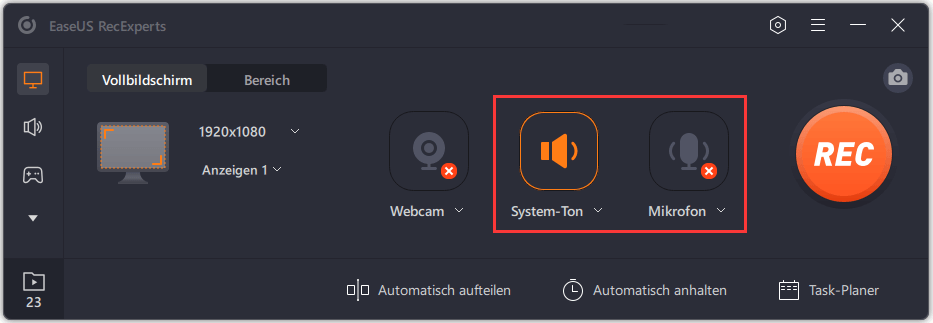
Schritt 3. Wenn Sie die Einstellungen vorgenommen haben, klicken Sie auf die Schaltfläche "REC", um die Aufnahme des Videoanrufs zu starten. Auf Ihrem Bildschirm wird während der Aufzeichnung eine schwebende Symbolleiste angezeigt, auf der Sie auf die Schaltfläche "Stop" klicken können, um die Aufzeichnung zu beenden.
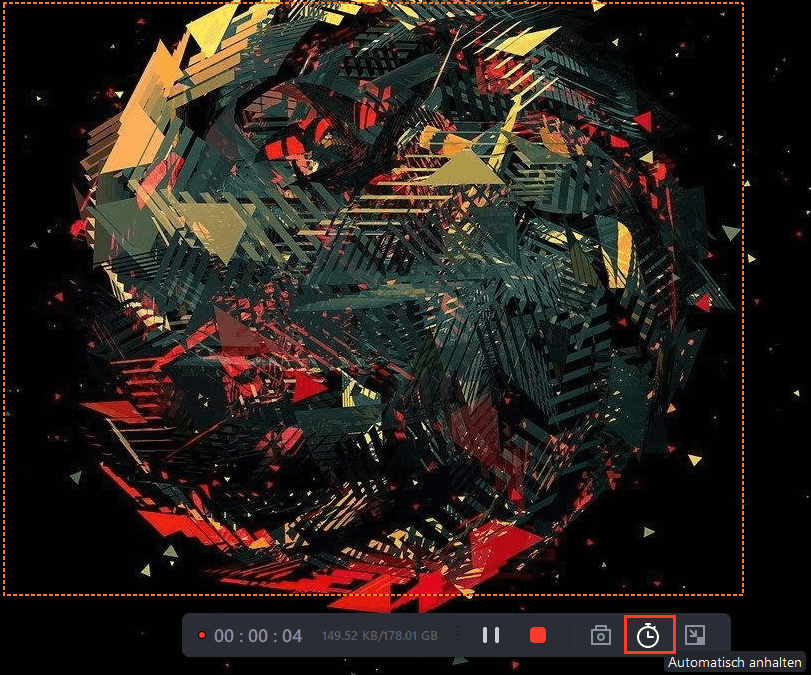
Schritt 4. Dann können Sie eine Vorschau der aufgenommenen Dateien in der Liste "Aufnahmen" sehen. Der Rekorder bietet Ihnen einige Werkzeuge, um diese Video- oder Audiodateien zu bearbeiten.

2. AZ Screen Recorder für Android
Die Stabilität ist eines der wichtigsten Kriterien bei der Auswahl des Rekorders für die Aufnahme von Videoanrufen. Nicht auf allen Android-Telefonen können mehrere Apps gleichzeitig ausgeführt werden, und einige Rekorder verlangsamen Ihr Gerät sogar, wenn Sie den Videoanruf führen. Wenn Sie jedoch AZ Screen Recorder auf Ihrem Telefon installiert haben, wird die Aufnahme von imo-Videoanrufen sehr einfach.
Abgesehen von den Funktionen zur Bildschirmaufzeichnung bietet Ihnen diese App auch einige praktische Videobearbeitungswerkzeuge, um die ausgegebenen Videos zu verändern. Sie können die Videos z. B. drehen, zusammenführen und zuschneiden sowie Untertitel hinzufügen.
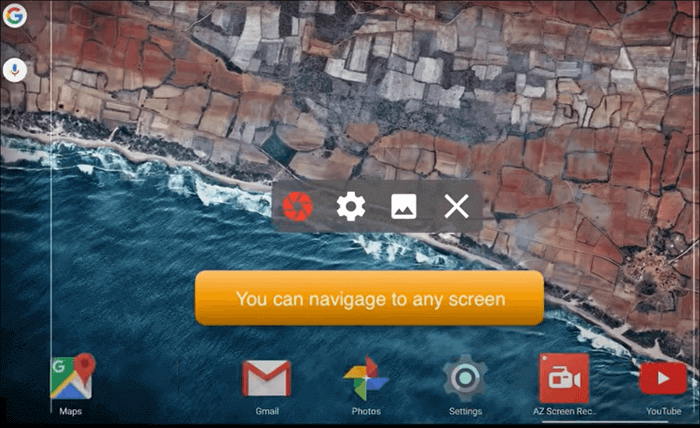
Vorteile:
- Kein Booten des Handys erforderlich
- Keine zeitliche Begrenzung der Aufnahme
- Aufnahme von Videos mit 1080P und 60 fps möglich
Nachteile:
- Gelegentlich gelingt es nicht, Videos auf andere Plattformen hochzuladen
- Einige Probleme mit den letzten Updates
3. Mobizen Screen Recorder für Android
Mobizen Screen Recorder ist eine hervorragende App zum Aufzeichnen von Videogesprächen auf Ihrem Android-Telefon. Der Rekorder bietet Ihnen einen Clean-Modus, in dem Sie Videos ohne Wasserzeichen aufnehmen können. Da die App die gleichzeitige Aufnahme des Telefondisplays und der Facecam unterstützt, eignet sie sich auch hervorragend als Gameplay-Recorder.
Einige integrierte Tools stehen zur Verfügung, um die aufgenommenen Videos noch eindrucksvoller zu gestalten. So können Sie zum Beispiel mit einfachen Klicks ein Intro und ein Outro zu den Aufnahmen hinzufügen.

Vorteile:
- Ausgezeichneter Bildschirmrekorder für Android
- Ermöglicht das Speichern von Aufnahmen auf einem externen Speicher
- Aufzeichnung von Videos mit bis zu 1440P und 60 fps
Nachteile:
- Internes Aufnehmen von Ton ist nicht kostenlos
- Bildschirm kann nur im Hochformat aufgenommen werden
4. TechSmith Capture für iPhone
TechSmith Capture ist ein leistungsfähiger Bildschirmrecorder, der reibungslos auf iPhones und iPads läuft. Als Videorekorder unterstützt er die Aufzeichnung von Anrufen als hochauflösende Videos. Diese Anwendung ist sicher in der Nutzung, da alle Aufnahmen direkt in den Speicher Ihres iPhones exportiert werden, statt sie auf den Server dieses Rekorders hochzuladen. Sie können das Video, das Sie brauchen, leicht finden, da die Bibliothek ordentlich und sauber ist, und es ist nicht mehr schwer, alle Aufnahmen auf dem iPhone zu verwalten.

Vorteile:
- Sie erhalten ein Onboarding für die Nutzung dieser App
- Freigabe der aufgenommenen Videos für Desktop-Anwendungen
- Geordnete Organisation der Aufnahmen in der Bibliothek
Nachteile:
- Vor der Nutzung müssen Sie ein Konto erstellen
- Gelegentlich kommt es bei der Audioaufnahme zu Problemen
5. Airshou für iPhone
Airshou ist ebenfalls ein leistungsstarker Rekorder für alle, die nicht wissen, wie man ohne Jailbreak Videoanrufe auf dem iPhone aufzeichnen kann. Das Programm zeichnet sich durch seine Benutzerfreundlichkeit aus, doch andere Benutzer könnten das Fehlen von komplexen Tools als Nachteil dieses Rekorders ansehen.
Wie andere imo-Videorekorder erlaubt Airshou Ihnen, die Videoauflösung nach Ihren Bedürfnissen einzustellen, sodass Sie qualitativ hochwertige Aufnahmen mit bis zu 1080P erhalten können. Zusätzlich zur Aufnahme des Bildschirms kann dieser Rekorder auch den Stereoton als Audiodatei aufzeichnen.

Vorteile:
- Einfach zu bedienender imo-Voice-Recorder
- Jailbreaking ist nicht erforderlich
- Aufnahme von 1080P-, 720P- und 480P-Videos
Nachteile:
- Fehlende erweiterte Tools
- Keine Unterstützung für frühere Versionen von iOS
Fazit
Dieser Beitrag hat fünf der beliebtesten imo-Videoanrufrekorder für Windows, Mac, Android und iPhone vorgestellt, und Sie können je nach Ihrem Gerät eine Auswahl treffen.
Für das Aufzeichnen von imo-Videogesprächen auf dem Desktop ist EaseUS RecExperts zweifelsohne die beste Wahl. Dieser leichtgewichtige Rekorder ermöglicht es Ihnen, Video, Audio und Webcam ohne Verzögerung aufzunehmen und zusätzlich sind einige eingebaute Tools wie der Videotrimmer, der Media Player und der Aufgabenplaner ebenfalls verfügbar.
Weitere Artikel & Tipps:
-
Wie man DVDs auf einem Computer unter Windows 10 und Mac aufnimmt
![author-Maria]() Maria / 2024-03-21
Maria / 2024-03-21 -
[Vollständiges Tutorial] Verbinden Sie OBS mit Zoom [2024]
![author-Maria]() Maria / 2024-03-20
Maria / 2024-03-20
-
5 beste versteckte Webcam-Recorder [kostenlos und kostenpflichtig]
![author-Maria]() Maria / 2024-03-20
Maria / 2024-03-20 -
[5 Methoden] Amazon Prime Video aufnehmen
![author-Mako]() Mako / 2024-03-20
Mako / 2024-03-20

EaseUS RecExperts
- Den Bildschirm mit Audio aufnehmen
- Die Webcam aufnehmen
- Die PC-Spiele reibungslos aufnehmen
Hot Artikel